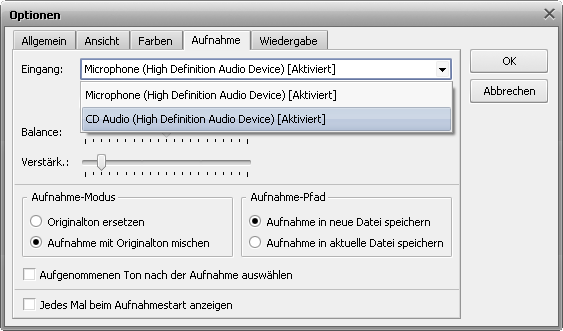Probleme mit dem AVS Audio Editor
Beschreibung der Fehlermeldung
Der AVS Audio Editor zeigt deaktivierte Audiogeräte in der Liste mit den Audiogeräten unter Microsoft Windows 7 (unter Windows Vista mit einigen Computer-Audiokarten), aber lässt die Benutzer diese nicht aktivieren und gibt die folgende Fehlermeldung:
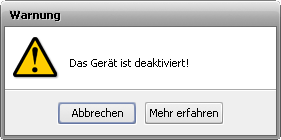
Handlungsanweisung:
Klicken Sie auf den Button Optionen...  auf der Registerkarte Werkzeuge (oder auf den Button Erweitert
auf der Registerkarte Werkzeuge (oder auf den Button Erweitert  auf der Registerkarte Aufnahme) und schalten Sie auf die Registerkarte Aufnahme im geöffneten Fenster Optionen um:
auf der Registerkarte Aufnahme) und schalten Sie auf die Registerkarte Aufnahme im geöffneten Fenster Optionen um:
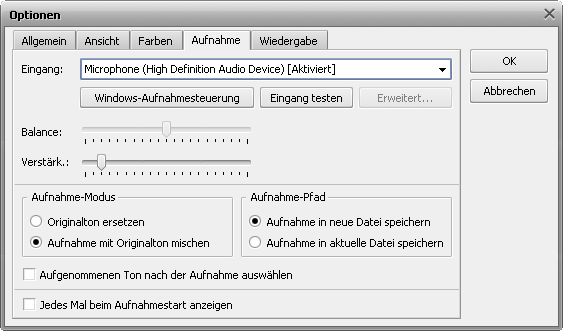
Klicken Sie auf den Button Windows-Aufnahmesteuerung, um das Windows-Dialogfenster mit den Aufnahmegeräten zu öffnen:
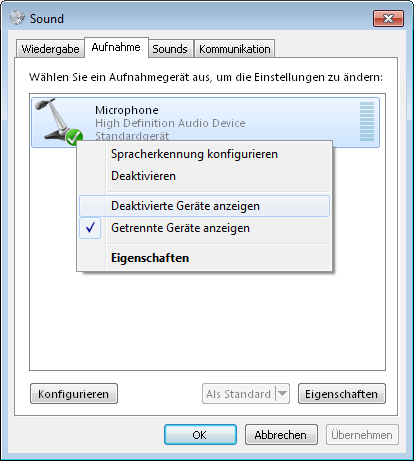
Klicken Sie irgendwo innerhalb des geöffneten Fensters mit der rechten Maustaste und wählen Sie die Menüoption Deaktivierte Geräte anzeigen. Danach werden alle verfügbaren Geräte angezeigt.
Wählen Sie das gewünschte Audiogerät und klicken Sie darauf mit der rechten Maustaste:
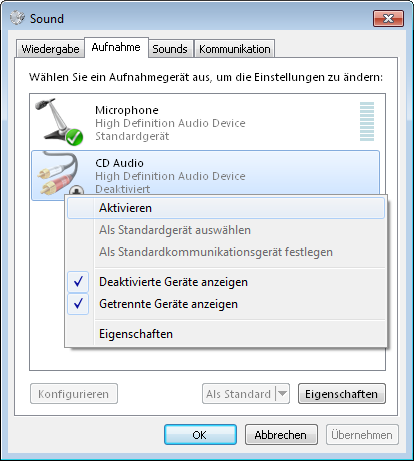
Wählen Sie Aktivieren aus dem Expressmenü. Danach können Sie das Fenster mit einem Klick auf den Button OK schließen.
Jetzt wird das gewünschte Gerät in der Liste mit den Audiogeräten im Fenster Optionen zu sehen und zu wählen sein (als Aktiviert markiert):